win11电脑提示没有可用的音频设备播放失败怎么解决
更新时间:2024-05-25 11:45:00作者:run
一些用户在升级win11系统后却遇到了提示暂无可用音频设备的问题,导致用户无法正常播放音频文件,给他们的使用体验带来了极大的不便,那么win11电脑提示没有可用的音频设备播放失败怎么解决呢?让我们一起来看看解决方法吧。
解决方法如下:
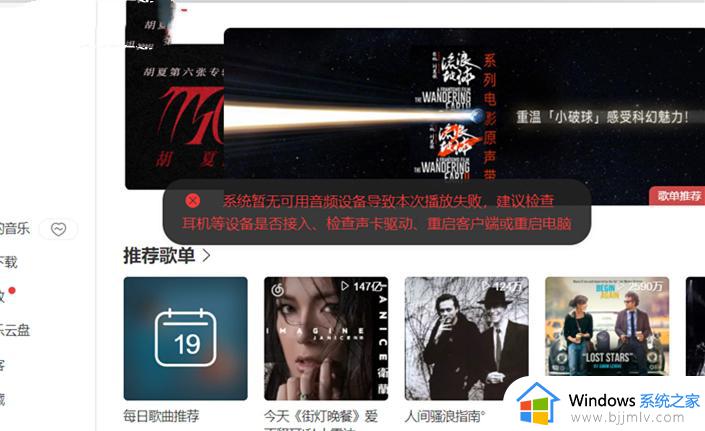
1、按下键盘win+x,打开设备管理器,展开“声音、视频和游戏控制器”,右键“Realtek Audio”,选择更新驱动。
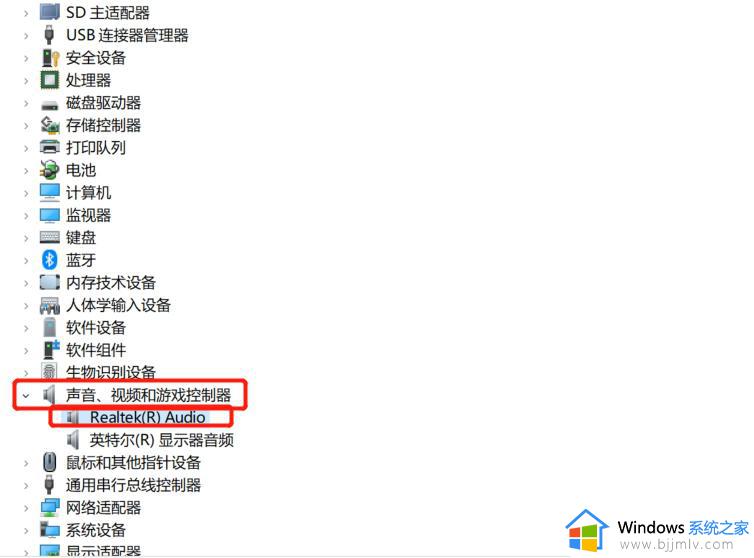
2、选择“浏览我的电脑以查找驱动程序”。

3、选择“让我从计算机上的可用驱动程序列表中选取”。
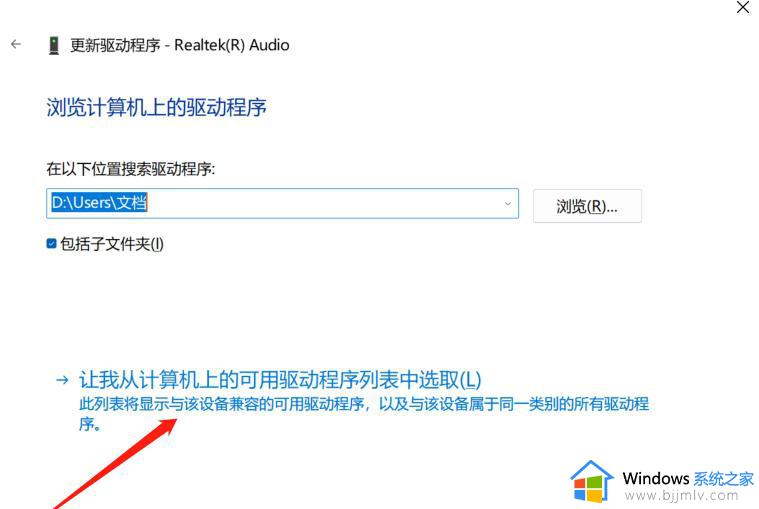
4、然后双击下面中的驱动,安装电脑最初的驱动,然后重启电脑即可。
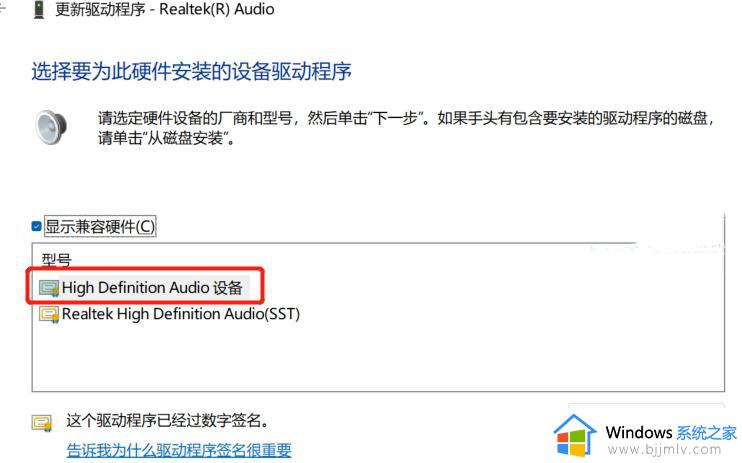
以上就是win11电脑提示没有可用的音频设备播放失败怎么解决的全部内容,有遇到这种情况的用户可以按照以上方法尝试解决,希望能够帮助到大家。
win11电脑提示没有可用的音频设备播放失败怎么解决相关教程
- win11电脑播放音乐显示暂无可用音频设备导致播放失败如何解决
- win11播放视频没有声音怎么办 win11视频没有声音修复方法
- win11重置电脑失败的解决方案 win11重置电脑失败怎么办
- win11关机重启没有可用的电源选项怎么办 win11关机没有可用的电源选项解决方法
- win11自带的音乐播放器在哪 win11如何打开自带的音乐播放器
- win11该设备正在使用中请关闭可能使用的所有程序如何解决
- windows11未安装音频设备怎么处理?win11显示未安装音频设备如何解决
- windows11显示未安装音频设备怎么办 windows11显示未安装音频设备解决方法
- win11自带播放器无法播放视频怎么办 win11自带播放器不能播放视频处理方法
- win11当前没有可用的电源选项怎么办 win11显示当前没有可用的电源选项修复方法
- win11恢复出厂设置的教程 怎么把电脑恢复出厂设置win11
- win11控制面板打开方法 win11控制面板在哪里打开
- win11开机无法登录到你的账户怎么办 win11开机无法登录账号修复方案
- win11开机怎么跳过联网设置 如何跳过win11开机联网步骤
- 怎么把win11右键改成win10 win11右键菜单改回win10的步骤
- 怎么把win11任务栏变透明 win11系统底部任务栏透明设置方法
win11系统教程推荐
- 1 怎么把win11任务栏变透明 win11系统底部任务栏透明设置方法
- 2 win11开机时间不准怎么办 win11开机时间总是不对如何解决
- 3 windows 11如何关机 win11关机教程
- 4 win11更换字体样式设置方法 win11怎么更改字体样式
- 5 win11服务器管理器怎么打开 win11如何打开服务器管理器
- 6 0x00000040共享打印机win11怎么办 win11共享打印机错误0x00000040如何处理
- 7 win11桌面假死鼠标能动怎么办 win11桌面假死无响应鼠标能动怎么解决
- 8 win11录屏按钮是灰色的怎么办 win11录屏功能开始录制灰色解决方法
- 9 华硕电脑怎么分盘win11 win11华硕电脑分盘教程
- 10 win11开机任务栏卡死怎么办 win11开机任务栏卡住处理方法
win11系统推荐
- 1 番茄花园ghost win11 64位标准专业版下载v2024.07
- 2 深度技术ghost win11 64位中文免激活版下载v2024.06
- 3 深度技术ghost win11 64位稳定专业版下载v2024.06
- 4 番茄花园ghost win11 64位正式免激活版下载v2024.05
- 5 技术员联盟ghost win11 64位中文正式版下载v2024.05
- 6 系统之家ghost win11 64位最新家庭版下载v2024.04
- 7 ghost windows11 64位专业版原版下载v2024.04
- 8 惠普笔记本电脑ghost win11 64位专业永久激活版下载v2024.04
- 9 技术员联盟ghost win11 64位官方纯净版下载v2024.03
- 10 萝卜家园ghost win11 64位官方正式版下载v2024.03